爱快是一款软路由工具,拥有七层DPI留空管理、五大特色功能、开放尽显开放,帮助用户管理网络,是网吧、公司等必备软件。

功能特点:
七层DPI留空管理
看网页、看电影、玩游戏互不干扰
多太终端同时上网不卡
带宽利用最大化,绝不浪费带宽
永久告别延迟卡顿
1500款+应用识别
五大功能
多线路由
一键流控
免费AC管理
自定义微信认证
集中云管理
开放尽显开放
Portal认证页面自定义
读心数据API+认证SDK
从数据到应用,从应用到底层的开放之旅
爱快虚拟机多网卡环境搭建
一、安装虚拟机
① 安装虚拟机
vmware workstation虚拟机
下载地址:http://www.qqtn.com/down/53489.html
② 下载,下载完成后,双击,安装—-成功
③ 安装成功后,默认会在网络连接里面生成两块网卡

二、虚拟机安装爱快
① 创建新的虚拟机,
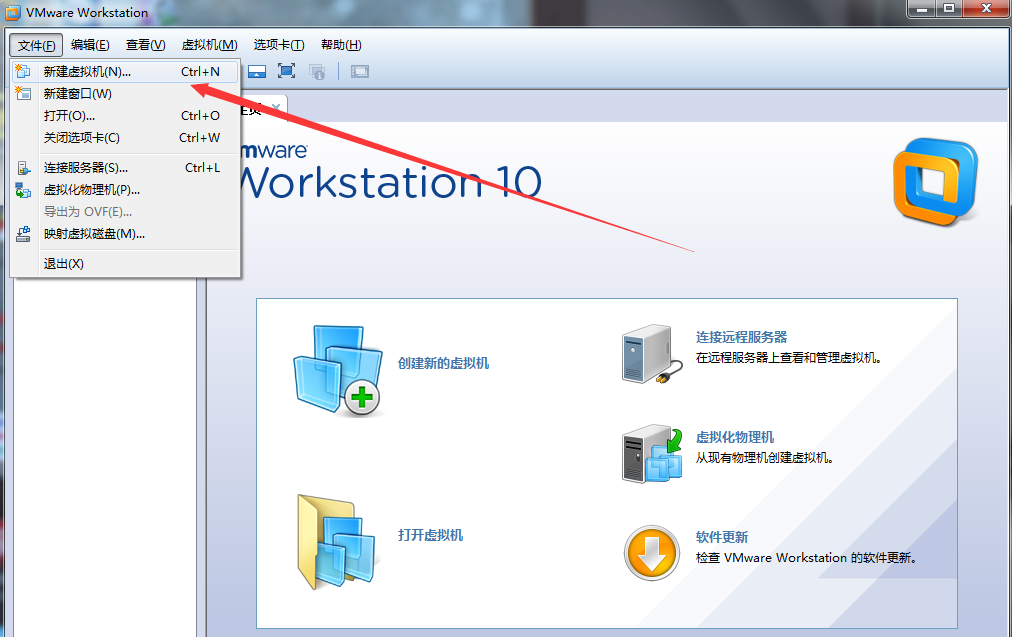
② 根据提示下一步,选择爱快的镜像
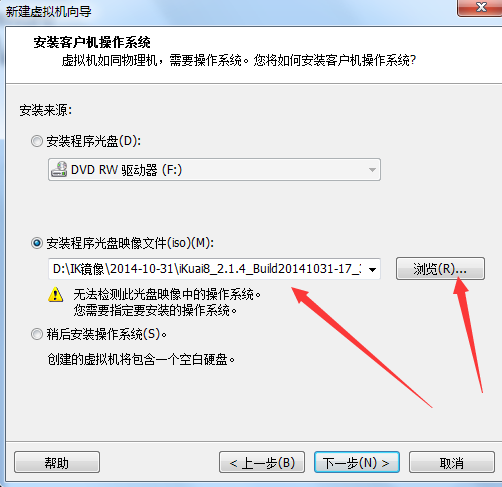
③ 下一步,选择系统
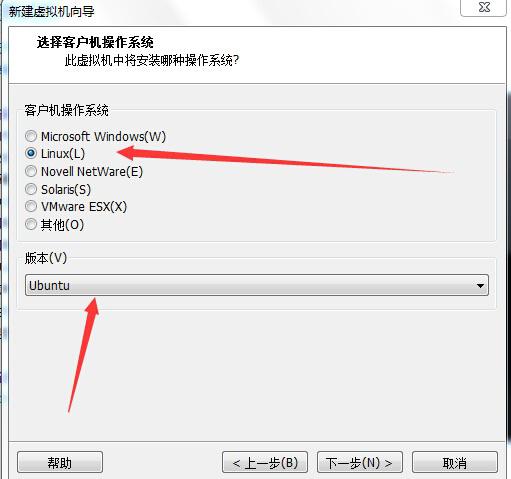
④ 根据提示下一步,完成虚拟机的创建
三、编辑虚拟机,添加网卡
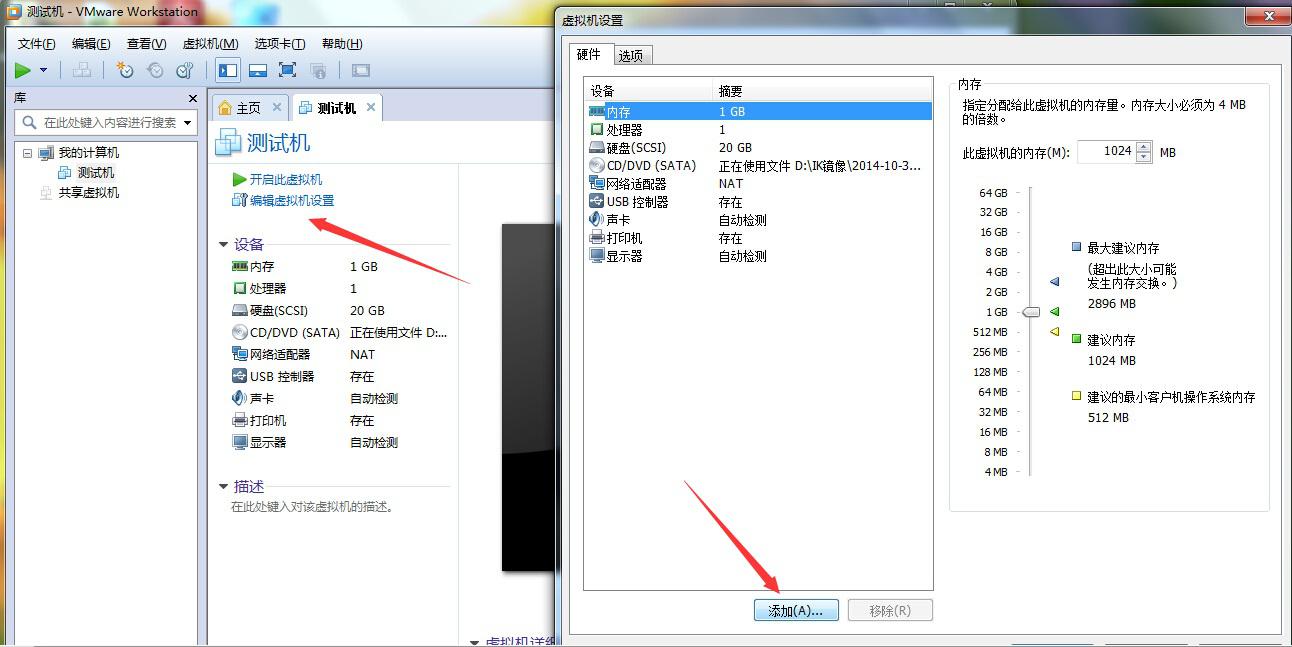
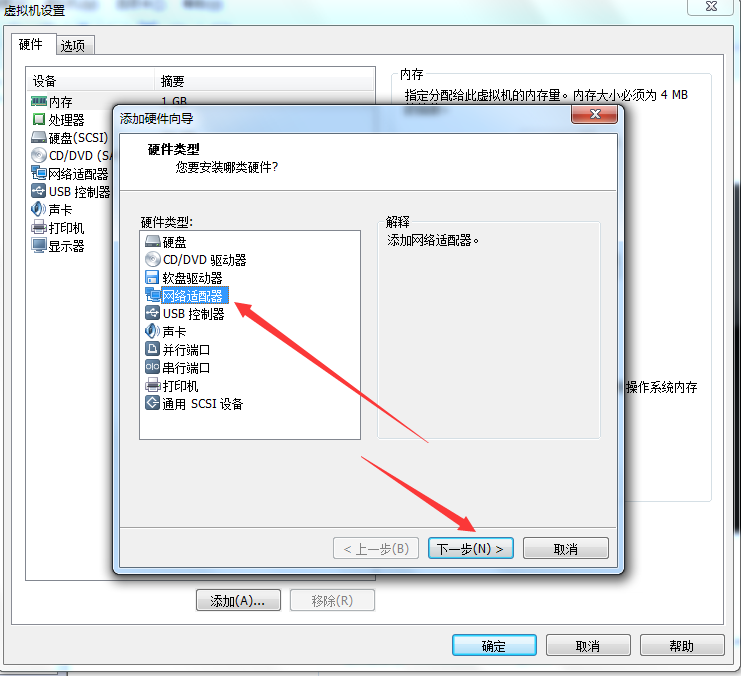
四、虚拟机、真实机器网卡桥接设置
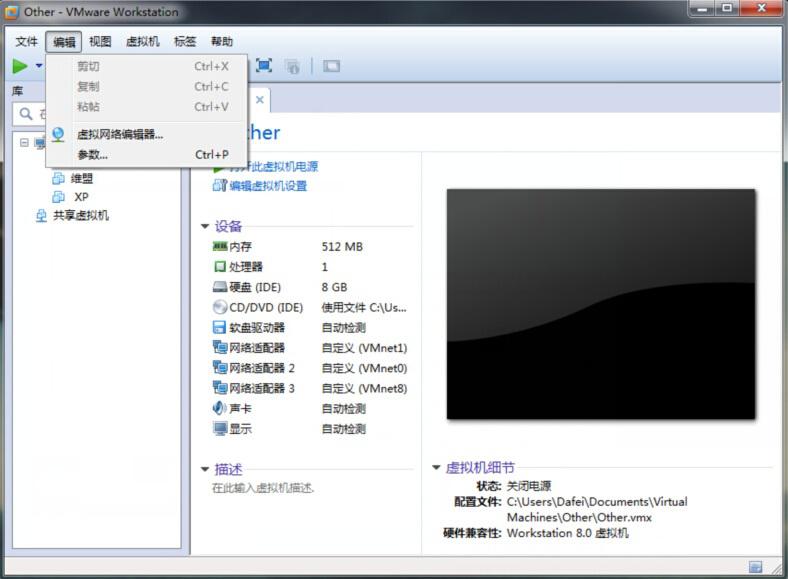
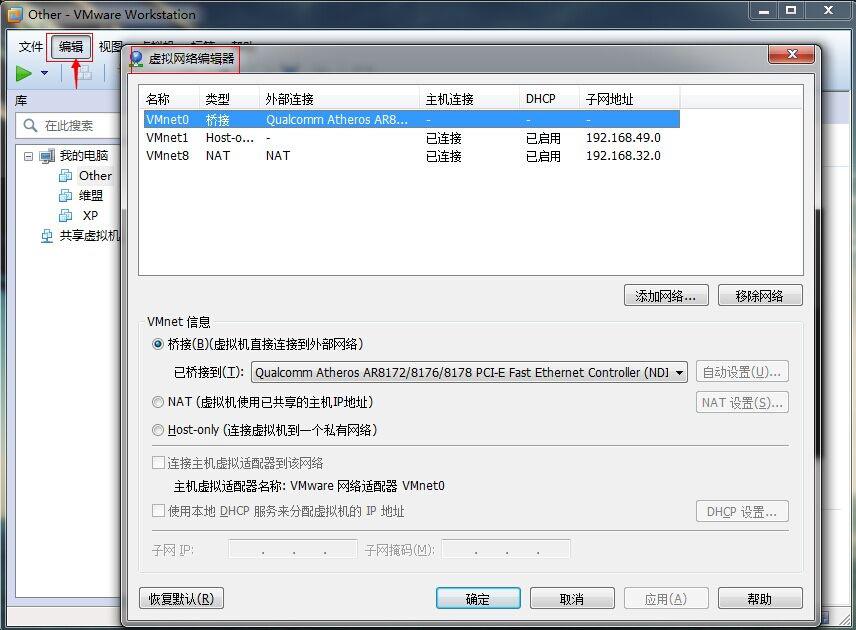
1)因为要实现本机和其他的客户机通过本机的虚拟机连接外网。所以相对应的爱快路由需要三块虚拟网卡,。所以需要在编辑虚拟机里面添加两块块网卡,加上默认的一块网卡,总共就是三块虚拟网卡。
2)在上面这个图里面做网卡的桥接
网卡0桥接一个真实网卡
网卡1桥接一个真实网卡
网卡8选择仅主机模式
3)编辑虚拟机,对应网卡的设置
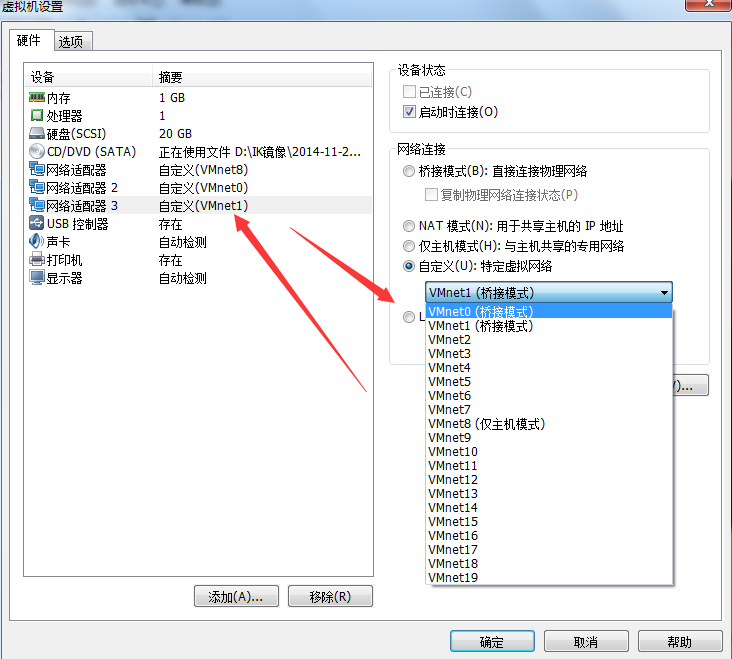
(上面我们是做的虚拟网卡0和虚拟网卡1桥接真实网卡,虚拟网卡8为仅主机模式,所以在这个页面的网卡设置里面,第一个网络适配器选择虚拟网卡8,第二个网络适配器和第三个网络适配器分别选择虚拟网卡0和虚拟网卡1。设置完成后点确定)
4)在你真实机器里面针对你做仅主机模式的虚拟网卡(网卡8)设置地址,(比如:爱快刚安装成功默认是192.168.1.1,IP地址就可以设置是192.168.1.2,网关是192.168.1.1,DNS的话就按照正确的填写,这样路由安装成功后,就可以打开浏览器,输入192.168.1.1就可以进路由界面设置)
(注意:爱快默认绑定第一个网卡是LAN口,这样的话,就是可以对第一个网卡选择仅主机模式
其他的两块虚拟网卡分别选择你桥接的网卡。)
5)开启虚拟机,进入安装阶段
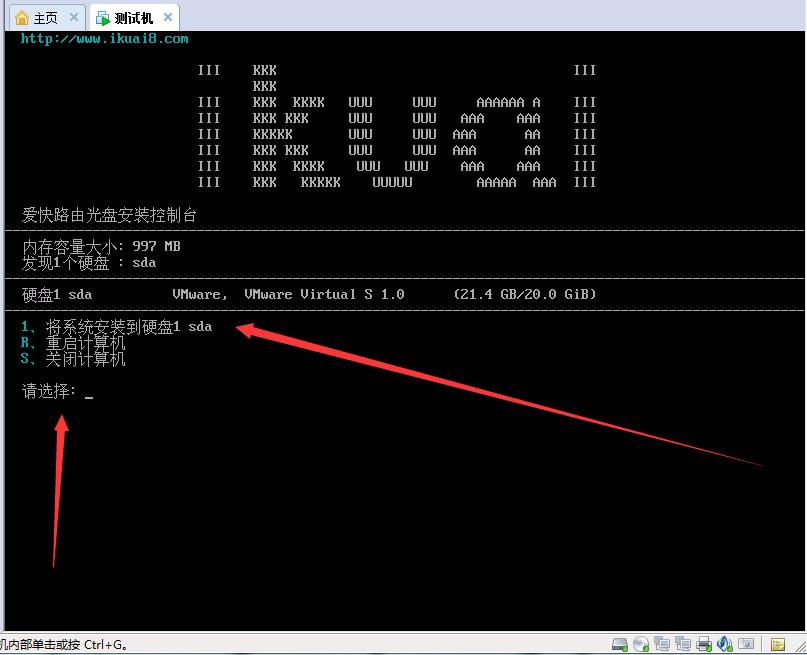
虚拟机我默认就添加了一块硬盘,所以就只是识别到一块虚拟硬盘,在这个页面,选择1,回车,进入自动安装系统阶段。安装成功会自动重启,进入中文控制台的界面
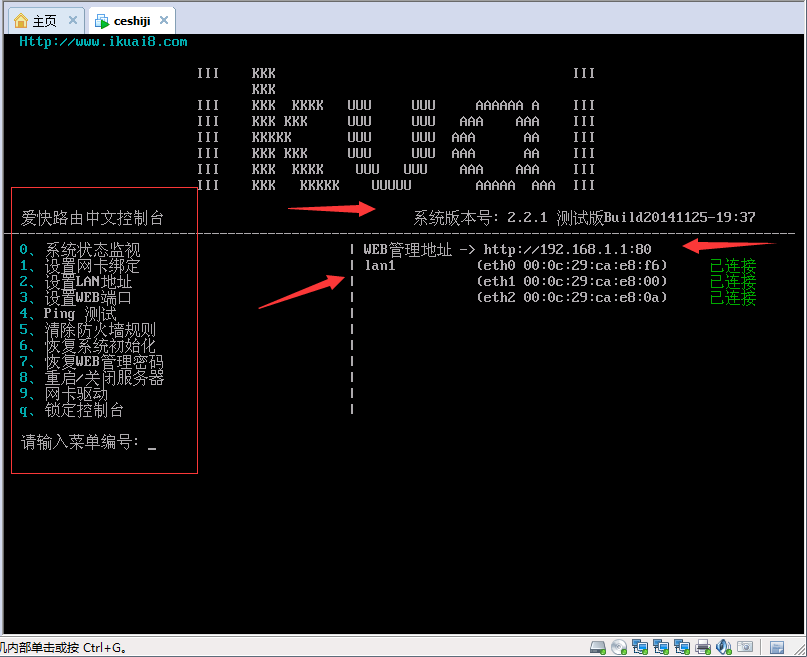
2.0系列的版本,默认安装成功后只是绑定了LAN口,WAN口需要自己去绑定
需要注意的是:在虚拟机里做桥接的真实网卡,要取消IPV4的设置
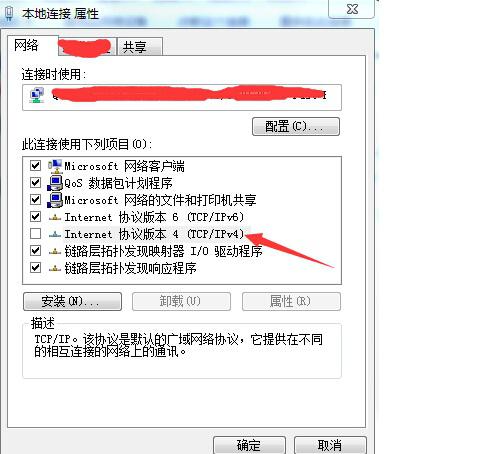
建议:对于不熟悉虚拟机的甚至说一点都不了解虚拟机的用户,不建议使用虚拟机。建议直接使用真实机器,或者有对虚拟机熟悉的网络维护专员
各位朋友,本网站本身不提供下载资源,以下资源地址均为网友整理提供,并且需离开本站,请各位网友谨慎选择,我站将不提供任何保障。另:如这些资源地址有违规或侵权行为,请联系66553826(@)qq.com,我方将在确认后第一时间断开链接。